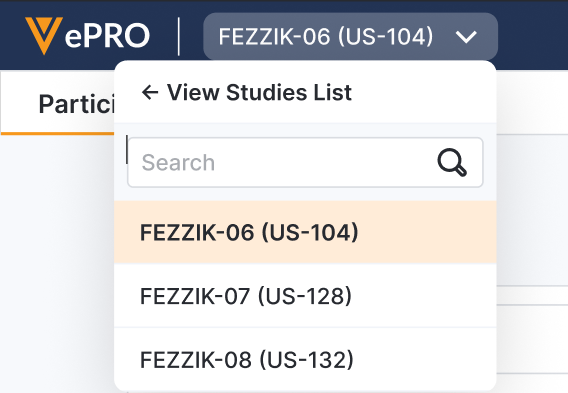Veeva IDを使用してログイン
Veeva ID にログインしてください。複数の試験依頼者システムにアクセスできる場合は、 「マイシステム」 ページにすべて表示されます。作業したい試験を実施している試験依頼者の eCOA を選択してください。
注: Veeva、すべての試験依頼者システムへのログインを簡素化するために、 Veeva ID の 使用を推奨しています。
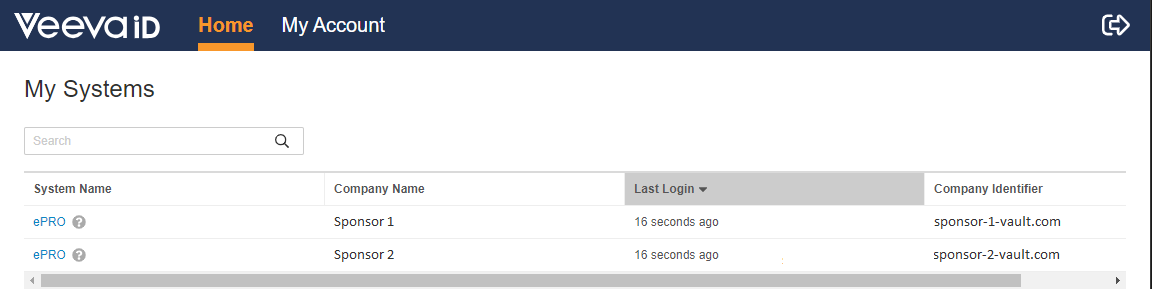
試験依頼者システムの切り替え
複数の試験依頼者の試験に取り組んでいる場合は、ログインしたら、次の手順を実行してVeeva eCOAシステム間を切り替えます。
-
ユーザープロフィールアイコンを選択します。ユーザープロフィールが新しいタブで開きます。
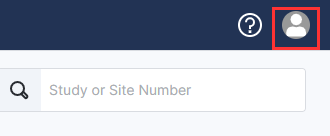
-
ページ上部のvaultスイッチ リストを使用して、表示するVault を選択します。
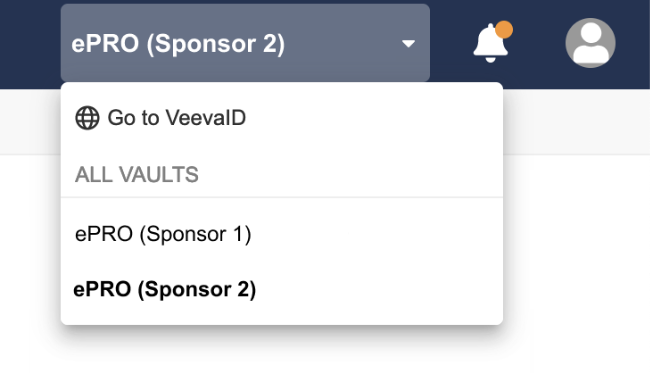
試験間の切り替え
同じ試験依頼者の複数の試験にアクセスできる場合は、ページ上部のeCOAロゴの横にリストが表示されます。試験を切り替えるには、リストから操作したい試験を選択してください。